En omfattande genomgång av 3D-videoskapare sida vid sida
3D sida vid sida videor är nu populära. Du kan hitta många 3D-videor sida vid sida på internet och till och med på sociala medieplattformar. Men att skapa en sådan är ett problem för många, särskilt nybörjare videotillverkare. Men vad många inte vet är att med hjälp av rätt verktyg kan du enkelt göra 3D-videor sida vid sida. Vi sökte efter mjukvaruapplikationer offline och onlineprogram som hjälper dig att skapa en 3D sida vid sida-video. Lyckligtvis hittade vi verktyg som hjälper dig att enkelt göra en 3D-video sida vid sida. För att veta vad dessa verktyg är, läs den här artikeln utförligt.

Del 1. Vad är 3D Side-by-side-video
När det gäller att sända 3D-media on-air eller kabel, är 3D side-by-side känt. Även om det har likheter med Anaglyph 3D, är kvaliteten på bilden i 3D sida vid sida högre. Dessutom består 3D sida vid sida av två ramar, och båda ramarna är nedskalade för att passa varje halva av ramen. I en detaljerad förklaring, när hela ramen för vänster sida reduceras horisontellt och proportionellt, kommer hela ramen på höger sida att vara densamma. Dessutom tillkännagav några kända produktionsbolag, som ESPN och DirectTV, att de använder sida vid sida 3D för att sända 3D-innehåll.

Men hur fungerar 3D sida vid sida? 3D sida vid sida fungerar med två ramar, som nämnts ovan. Till exempel, ett 720p-medium med en upplösning på 1280 × 720, kommer varje bildruta att skalas ner horisontellt för att passa varje öga. Detta innebär att upplösningen från vänster och höger öga kommer att vara 640 × 720. Och sedan kommer signalen att 3D släpps sida vid sida att fångas upp av 3D-skärmen som extraherar ramen för varje öga. Sedan kommer den att skala om ramarna genom att uppskala algoritmer. Och så kommer enheten eller 3D-skärmen att visa de uppskalade individuella bildrutorna i följd.
Del 2. Hur man enkelt skapar en 3D sida vid sida-video
Du har fel om du tycker att det är komplicerat att göra en 3D-video sida vid sida. Med hjälp av verktygen, vi kommer att presentera nedan, kan du enkelt göra en 3D sida vid sida. Så i den här delen kommer du att lära dig den mest använda 3D sida-vid-sida-tillverkaren och hur du kan göra en.
1. Tipard Video Converter Ultimate
Tipard Video Converter Ultimate är en nedladdningsbar applikation som låter dig göra en 3D-video sida vid sida. Dessutom, om du vill göra en 3D-anaglyph-video, har det här verktyget den funktionen för dig. Dessutom stöder Tipard Video Converter Ultimate många video- och ljudformat, såsom MP4, MKV, MOV, AVI, FLV, WEBM, WMV, VOB och fler än 500 format. Detta offlineverktyg låter dig också vända 2D till 3D sida vid sida video. Utöver det har den många avancerade redigeringsfunktioner som du kan prova, inklusive GIF-tillverkare, videosammanslagning, färgkorrigering och mer från verktygslådan. En imponerande funktion som denna mjukvaruapplikation har är att du kan kontrollera djupet på 3D-videon du gör.
Alla tillgångar på ett och samma ställe
- 1. Den har ett enkelt användargränssnitt.
- 2. Den har en inbyggd DVD-ripper.
- 3. Den stöder 4K, 5K, 8K och HD-videoupplösningar.
- 4. Nedladdningsbar på alla medieplattformar, som Windows, Mac och Linux.
Nackdelar:
- För att få tillgång till dess unika funktioner måste du köpa appen.
Hur man gör en 3D sida vid sida-video med Tipard Video Converter Ultimate:
steg 1Download Tipard Video Converter Ultimate genom att klicka på Download knappen nedan för Windows eller Mac.
steg 2Och sedan, på programvarans huvudanvändargränssnitt, gå till Verktygslåda och klicka på 3D Maker.
steg 3Klicka sedan på mer (+) sign-knappen eller så kan du dra och släpp din video till plusteckenområdet för att ladda upp din 2D-video.
steg 4Välj sedan mellan alternativen för 3D-video. Du kan välja mellan 3D Anaglyph eller Split Screen 3D. Men den här gången väljer du 3D delad skärm alternativ.
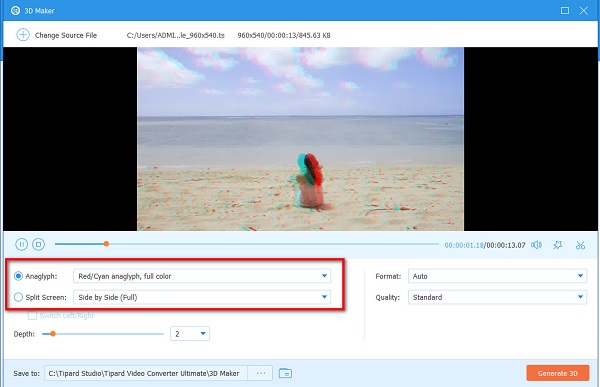
steg 5Slutligen klickar du på Skapa 3D knappen för att avsluta processen. Då kommer din video att sparas på din enhet.
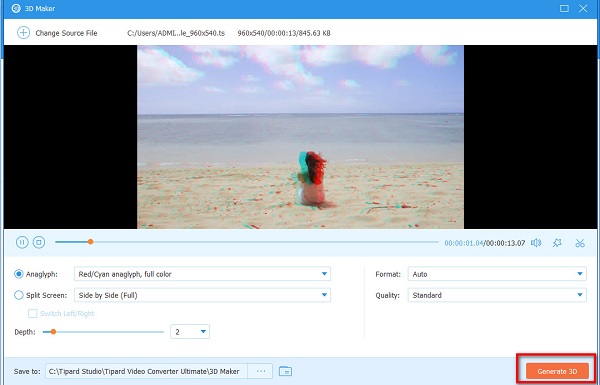
2. IQmango
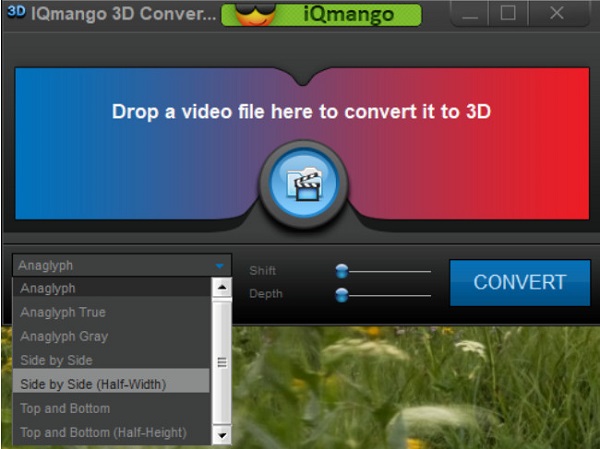
En annan 2D till 3D sida vid sida videokonverterare som du måste prova är IQmango. IQmango är ett lättanvänt program som låter dig förvandla dina 2D-videor till 3D-videor sida vid sida. Utöver det kommer detta verktyg med olika 3D-videoval. Det är också känt för användare eftersom det har en snabb konverteringsprocess. Dessutom låter den dig justera djupet och skiftningen av din 3D-video. Och om du letar efter en 3D sida-vid-sida-tillverkare som producerar videor av bra kvalitet, då är det här verktyget lämpligt för dig.
Alla tillgångar på ett och samma ställe
- 1. Den har ett rent användargränssnitt.
- 2. Den har sju olika 3D-lägen.
- 3. Den stöder de vanligaste filformaten, som MP4, MKV, AVI, FLV, etc.
- 4. Den har en snabbladdningsprocess.
Nackdelar:
- 1. Den har begränsade funktioner att använda.
- 2. Komplicerat att ladda ner.
3. DVDfab
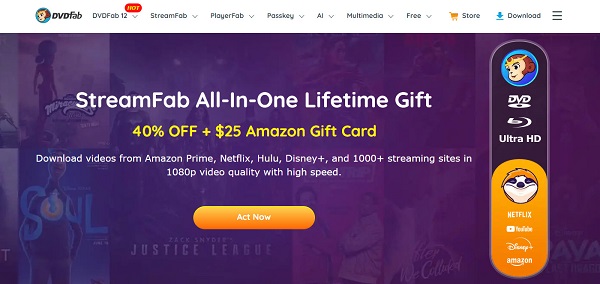
Det här verktyget kan vara svaret om du vill skapa 3D med två bilder sida vid sida. DVDfab är ett känt program som låter dig gör en 3D-video sida vid sida. Dessutom gör det också möjligt för dig att konvertera videor gratis, enkelt och snabbt. En av de bästa funktionerna är att den kan konvertera 720p, 1080p, 4K, 8K, 3D och fler videoupplösningar. Den innehåller också de mest grundläggande redigeringsfunktionerna för att förbättra din videokvalitet. Och om du vill ha en DVD-ripper eller en videokonverterare har den här applikationen inbyggda funktioner. Även om du måste köpa appen har den en gratis provperiod.
Alla tillgångar på ett och samma ställe
- 1. Den har en GPU-hårdvaruacceleration för snabb batchkonvertering.
- 2. Det är användarvänligt eftersom det har ett enkelt användargränssnitt.
- 3. Finns på Windows och Mac.
Nackdelar:
- Den stöder bara ett fåtal filformat.
Del 3. Jämförelsediagram bland omvandlarna
Om du fortfarande är osäker på vilken 3D sida-vid-sida videotillverkare du kommer att använda, oroa dig inte. Den här delen kommer att ge dig en detaljerad jämförelse av verktygen som presenteras ovan.
| Funktioner | Tipard Video Converter Ultimate | IQmango | DVDfab |
|---|---|---|---|
| Intuitivt användargränssnitt |  |
 |
 |
| Snabb bearbetning |  |
 |
 |
| Stödformat | AVI, MP4, MKV, FLV och fler än 500 format | MP4, MKV, MP4 och andra vanliga format. | MP4, MKV, MOV, FLV, etc. |
| Kan justera 3D-djupet |  |
 |
 |
| Tillgängligt på | Alla medieplattformar | Windows | Windows och Mac |
Del 4. Vanliga frågor om 3D Side-by-side Video Converters
Ökar filstorleken om du konverterar 2D-videor till 3D-videor sida vid sida?
Om du konverterar 2D-videor till 3D-videor sida vid sida ökar filstorleken eftersom filen kommer att innehålla mer data än originalfilen. Men det kommer inte att öka nämnvärt.
Vilket är bättre, 3D Anaglyph eller 3D sida vid sida?
Förut var 3D Anaglyph mer känt än 3D-videor med delad skärm. Men eftersom 3D sida vid sida är bekvämare att göra, har de blivit populära nuförtiden.
Kan du konvertera 2D-videor till 3D-videor med VLC?
Nej. VLC Media Player stöder inte 3D-videokonvertering. Men om du enkelt vill konvertera din 2D-video till 3D-video, använd Tipard Video Converter Ultimate.
Slutsats
Sammantaget är det 3D sida vid sida maker som visas ovan hjälper dig att enkelt göra en 3D-video sida vid sida. Även om de alla kan förvandla din 2D-video till 3D sida vid sida-video, rekommenderar vi att du använder Tipard Video Converter Ultimate på grund av dess funktioner och för att det är värt att ladda ner.







